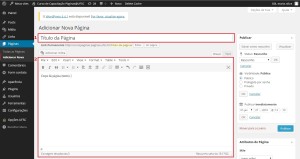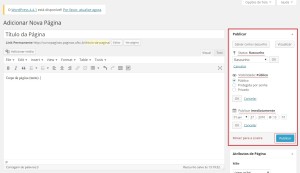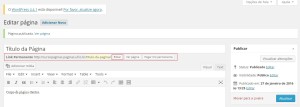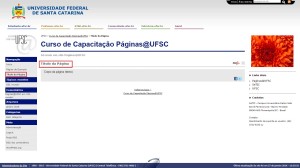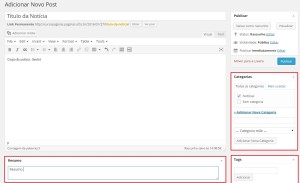Adicionar Páginas e Post
Neste tutorial, você vai aprender como criar e editar os posts e as páginas do seu site. Primeiramente vamos entender a diferença entre página e post. A página é um conteúdo estático, seria uma das páginas do seu site, ela vai ficar no menu esquerdo do site. Já um post, seria basicamente uma notícia corrida.
Este tutorial, vai mostrar somente informações básicas para construção de suas páginas e posts.
ADICIONANDO PÁGINAS
1. Para adicionar uma página, vá na “Área restrita” do seu site e clique em “Páginas” > “Adicionar nova” no menu a esquerda da tela.
2. Na tela de adição de páginas há elementos para você editar sua página como você desejar. Há o Título da Página(1) (do lado do menu a esquerda mais perto do topo) e logo abaixo dele há uma caixa maior para o conteúdo da página, ou seja, o Corpo da Página(2), onde você escreve sua notícia, edital ou afins. Entre o título e o corpo da página, há botões que ajudam na formatação do seu texto ou na adicão de imagens, links, videos, como o word faz também. Observe os detalhes em vermelho a seguir.
3. Antes de publicar sua página, você pode selecionar algumas funções disponíveis. Na caixa Publicar, na coluna a direita canto superior, (ao lado do titulo e descrição) você pode ver o Status que se encontra sua página, o status antes da publicação sempre vai ser Rascunho, que significa que você não publicou a página ainda, caso queira formatar toda página e revisar mais tarde, você pode salvar como rascunho, a opção fica logo acima do status da página. Caso você tenha publicado e queira voltar para rascunho, você clica em editar do lado do status publicado e logo a baixo vai aparecer uma caixa de seleção para você escolher, depois é só clicar no botão de OK ao lado.
4. Há também a opção Visibilidade abaixo do Status, que você pode escolher Público (qualquer pessoa tem acesso), Protegido por senha (a pessoa vai ter que colocar uma senha pra poder acessar essa página), ou Privado (somente quem tem acesso a área restrita da UFSC vai poder visualizar a página). Para editar, clique em editar do lado da visibilidade atual e irá aparecer uma lista com as 3 opções, Publico, Protegida por senha e Privado. Caso você clique protegido por senha, abaixo irá aparecer um campo para você digitar a senha. Depois de configurado como você quiser, é só apertar no botão de OK abaixo de privado, ou em Cancelar.
5. Você pode também agendar a publicação de sua página, caso não queira publicá-la imediatamente. Caso seja a primeira vez que você esteja mexendo nesta página, a opção Publicado em irá aparecer logo abaixo de visibilidade, caso não, aparecerá Revisões abaixo de Visibilidade. Nesta opção, você pode escolher uma data e horário para ser publicada, do lado de Publicar imediatamente, clique em editar e mostrará o dia, mês, ano, hora e minuto a ser publicado. Quando terminar, é só clicar em OK, ou em Cancelar. Se você estiver editando uma página existente, abaixo destas opções há Mover para lixeira, que moverá sua página para lixeira, não sendo mostrada no site para as demais pessoas e também um botão de Atualizar, que efetivará as mudanças efetuadas para a página postada. Caso esteja criando uma nova página, no lugar do botão Atualizar haverá o botão de Publicar, onde quando você clica nele, sua página será postada imediatamente ou na data que você colocou para publicação, conforme sua escolha na configuração.
6. Quando você criar sua página, haverá uma indicação de como essa página vai ser acessada no endereço de link do seu site. Você pode também alterar o link da sua página. Está indicação fica logo abaixo do título, do lado do menu esquerdo, com a indicação de Link Permanente. Clicando no botão Editar, ao lado do endereço do link, você pode modificar este link na caixa de texto, onde você pode digitar o que bem desejar e para salvar basta clicar no botão de OK do lado direito desta caixa.
7. Após a publicação da sua página, ela vai automaticamente para o menu na esquerda em Navegação na sua página. (Depois vamos aprender a editar os menus).
ADICIONANDO POST
8. Para adicionar um Post, vá na área restrita do seu site e clique em “Posts” > “Adicionar novo” no menu a esquerda da tela. As edições para a criação de um post, o título, a descrição ou corpo, a caixa Publicar com o Status, Visibilidade, Publicar em, Mover para a lixeira, botão Publicar e o link de edição do Link Permanente, estão nos mesmos lugares e tem as mesmas funcionalidades que na adição de uma página nova.
9. Além da caixa de texto de descrição da sua notícia, em baixo dela haverá uma caixa de Resumo, caso sua notícia seja muito grande e você não queira que ela fique aparecendo completamente na página inicial, você pode usar este recurso. Caso esse campo extra não esteja aparecendo, você pode habilitá-lo na opção “Opções de Tela” no canto superior direito, ao lado de “Ajuda“, marcando a caixa referente ao campo Resumo.
10. Você pode também adicionar Categorias para seu post, ou seja, uma forma de organizar melhor o seu site, criando uma categoria para cada assunto de que tratar o seu post. A caixa Categorias fica logo abaixo da caixa Publicar, na coluna a direita da tela. Dentro desta caixa, você pode visualizar Todas as categorias, clicando na guia em baixo do título da caixa, ou clicar em Mais usadas na guia ao lado. Você pode adicionar as categorias, selecionando uma pré existente ou criando a sua própria, clicando em “+Adicionar nova categoria“, onde aparecerá uma caixa de texto em que você digitará o nome da sua nova categoria e selecionará ou não na caixa seletora abaixo a categoria mãe, quando estiver tudo pronto você clica no botão adicionar categoria logo abaixo do seletor da Categoria mãe. Logo abaixo da caixa Categoria, há a caixa Tags, onde há uma caixa de texto em que você digita sua tag e para adicionar ela, é só clicar no botão Adicionar abaixo da caixa de texto. Você pode adicionar uma por uma, ou várias, colocando virgulas entre elas.
Após feito tudo isso, basta clicar no botão Publicar, na caixa Publicar, e seu post será postado.